
Als u wilt dat uw computer op de eerste dag functioneert, moet u geen enkele applicatie installeren met het excuus om te zien wat deze ons te bieden heeft. Als u zich wijdt aan het installeren van applicaties als een gek en zonder reden, is de kans groot uw apparatuur begint te stoppen met werken zoals het deed toen je het kocht.
Wanneer een computer stopt met werken zoals de eerste dag, is het heel gemakkelijk om over veroudering van programma's te praten. In het geval van computers is dit echter niet het geval, en een duidelijk voorbeeld is te vinden met Windows 10, de nieuwste versie van Windows die compatibel is en werkt fatsoenlijk op 10-jarigen.
Het is waarschijnlijk dat u bij het zoeken naar een toepassing om een specifieke taak uit te voeren, verschillende toepassingen hebt geprobeerd totdat u de toepassing vindt waarnaar u op zoek bent, als u het geluk heeft deze te vinden. Tijdens onze zoektocht is het beste wat we kunnen doen verwijder de applicaties die we hebben geïnstalleerd en die niet aan onze behoeften voldoen om ze niet uit het oog te verliezen tussen alle applicaties die we hebben geïnstalleerd.
Op een native manier, en tenzij we de Windows-configuratie hebben gewijzigd, markeert Windows 10 de laatste applicatie die we hebben geïnstalleerd in het startmenu, zodat het gemakkelijker is om deze te vinden als we hebben besloten geen snelkoppeling naar ons bureaublad te maken. Als dit het geval is, zoekt u de app om deze snel te verwijderen het is een heel snel en gemakkelijk proces.
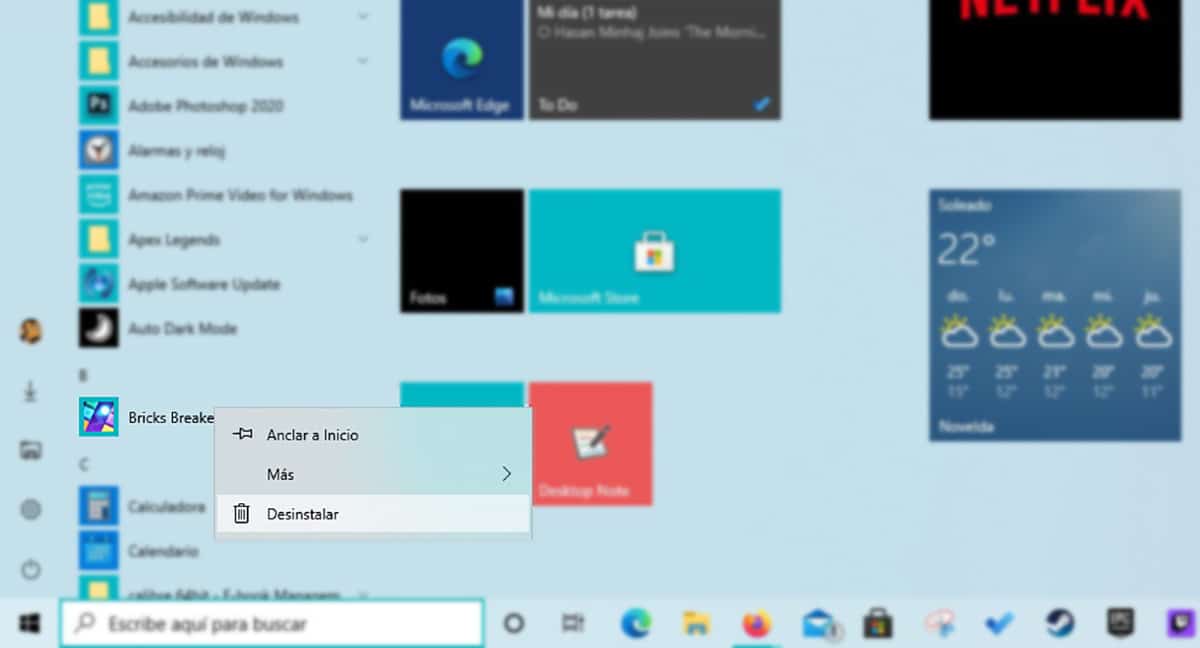
- We hoeven alleen maar de applicatie in het startmenu te vinden, de muis over de applicatie te plaatsen en op de rechter muisknop.
- Van alle opties die worden getoond, moeten we op klikken uninstall.
Afhankelijk van de applicatie, de applicatie wordt automatisch verwijderd of zal de configuratievenster waaruit we elke applicatie die we op onze computer hebben geïnstalleerd, kunnen verwijderen, niet alleen degene die we willen verwijderen.
Deze methode is veel sneller en gemakkelijker dan toegang te krijgen tot de Windows-configuratieopties door op Toepassingen te klikken ...